Win8如何取消软件开机自启
- 浏览: 0
- |
- 更新:
Win8系统为你提供不一样的操作玩法,那么你知道怎么在系统中对于软件开机自启进行关闭,为此小编给你提供详细的教程介绍,根据教程可以轻松对于软件开机自启进行关闭,感兴趣的小伙伴可以来阅读了解一下。
Win8取消软件开机方法介绍
1、直接点击打开任务栏中的开始菜单,然后找到设置功能点击打开。
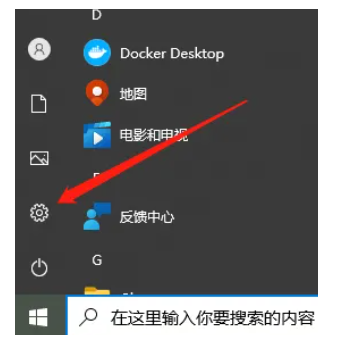
2、在打开的设置页面中找到应用功能点击打开。
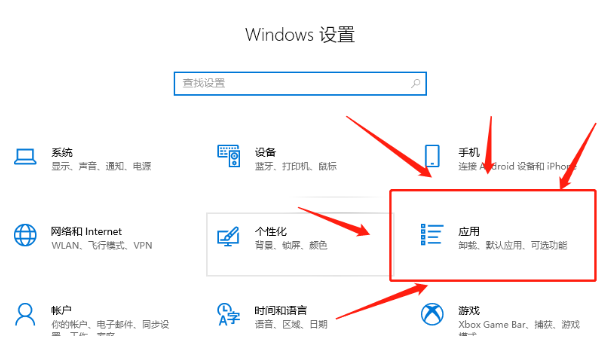
3、在打开的页面中,点击左侧的启动功能。
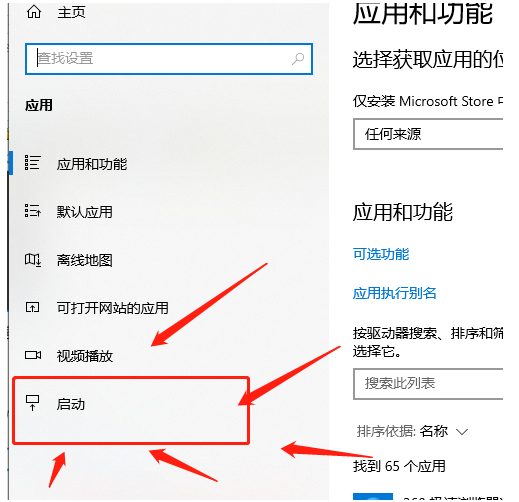
4、然后在右侧你可以看到系统的启动应用,点击软件右侧将其关闭后,就取消软件的开机自启了。
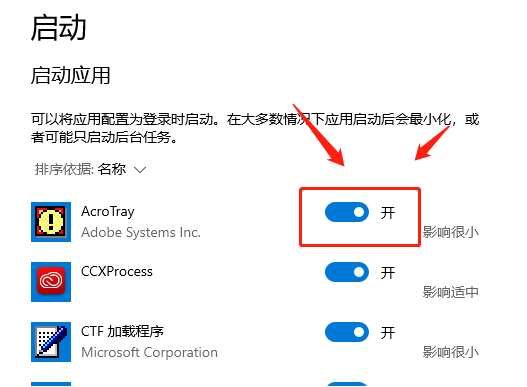
热门教程
- 1 win7 32位安装版
- 2 win7纯净版镜像64位
- 3 win7纯净版镜像32位
- 4 win7纯净版系统镜像iso
- 5 win7纯净版系统镜像32位
- 6 win7纯净版系统镜像64位
- 7 win7纯净版系统镜像
- 8 深度win7系统镜像
- 9 深度win7系统32位
- 10 深度win7系统64位


